如何下載和更新 HP 鍵盤驅動程序
已發表: 2023-01-05通過本文,我們分享了獲取適用於 Windows 10/11 的 HP 鍵盤驅動程序的 5 種簡單方法。
鍵盤可能是最有用的輸入設備,因為您可以將其用於多種用途,例如輸入數據、玩遊戲,甚至可以代替鼠標。 但是,如果沒有兼容的 HP 鍵盤驅動程序支持,您的 HP 電腦上的鍵盤可能會運行不穩定。
適用於 Windows 11/10 的 HP 鍵盤驅動程序是將您的操作系統連接到鍵盤的接口。 如果沒有此接口,操作系統將無法與鍵盤通信,從而導致煩人的錯誤和鍵槃無法正常工作等問題。
因此,在本文中,我們介紹了一些快速簡便的方法來下載、安裝和更新 HP 鍵盤驅動程序。 讓我們先從它們開始,不要再磨磨蹭蹭了。
下載、安裝和更新適用於 Windows 10/11 的 HP 鍵盤驅動程序的方法
您可以按照下面給出的方法下載並安裝適用於 Windows 10/11 的 HP 鍵盤驅動程序更新。
方法一:從惠普官網下載最新的鍵盤驅動
HP 官方網站是下載和安裝 HP 鍵盤驅動程序的最安全來源之一。 因此,您可以按照以下過程從那裡下載並安裝更新的驅動程序。
- 首先,訪問惠普官方網站。
- 將鼠標懸停在支持選項卡上,然後從可用菜單中選擇軟件和驅動程序。
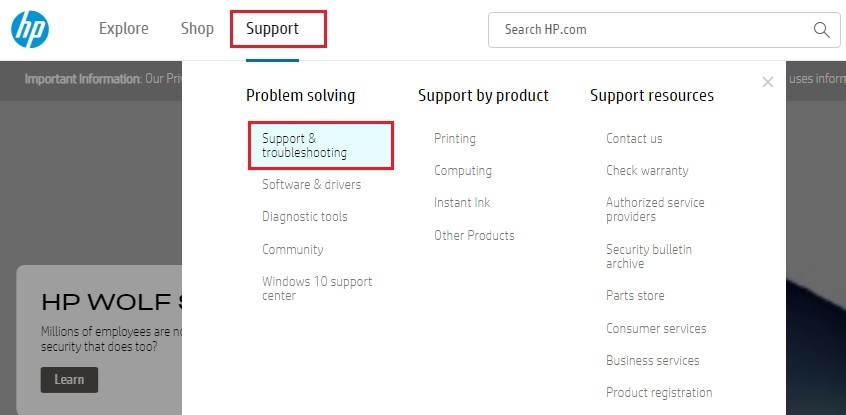
- 從屏幕上的選項中選擇您的產品。 我們有一台惠普筆記本電腦。
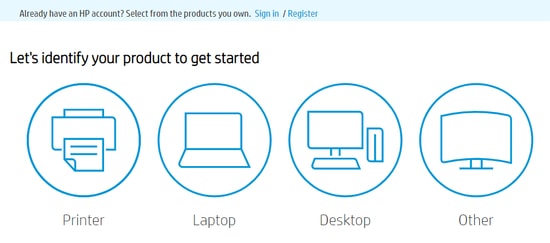
- 現在,您可以讓 HP 檢測您的產品,或者您可以輸入設備的序列號。 輸入序列號後,單擊提交或按回車鍵。
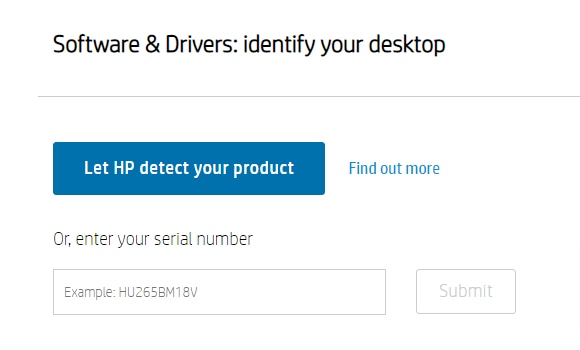
- 選擇您的操作系統及其版本。 選擇操作系統版本後,單擊提交按鈕。
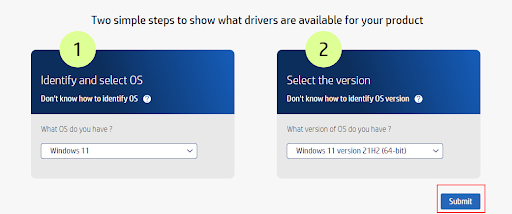
- 單擊所有驅動程序以展開它們。
- 單擊鍵盤、鼠標和輸入設備的驅動程序。
- 現在,單擊驅動程序下載選項。
- 在下載的安裝程序上單擊兩次以運行它。
- 按照屏幕上顯示的說明安裝適用於 Windows 11/10 的 HP 筆記本電腦鍵盤驅動程序。
另請閱讀:適用於 Windows 的 HP 筆記本電腦驅動程序下載和更新
方法 2:使用設備管理器下載 HP 鍵盤驅動程序更新
設備管理器是一種 Windows 工具,可幫助您下載和安裝驅動程序更新。 以下是使用設備管理器下載適用於 Windows 10/11 的更新 HP 鍵盤驅動程序的步驟。
- 使用計算機的搜索實用程序,查找並啟動設備管理器。
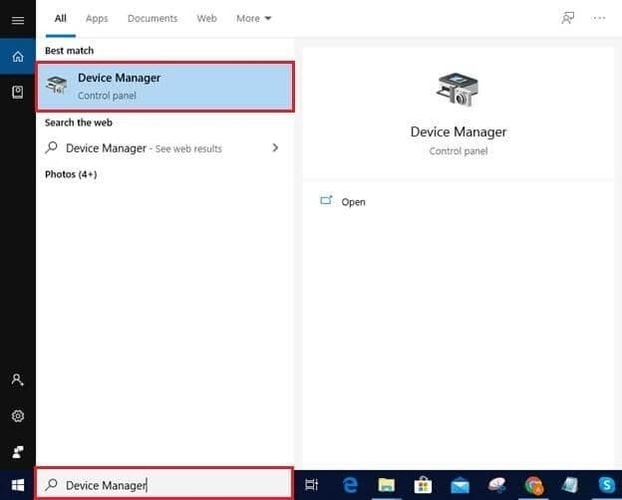
- 單擊鍵盤部分以展開相同的部分。
- 右鍵單擊您的鍵盤和更新驅動程序。
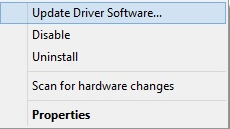
- 現在,自動搜索更新的驅動程序軟件。 如果您是 Windows 11 用戶,您可能會自動搜索驅動程序。
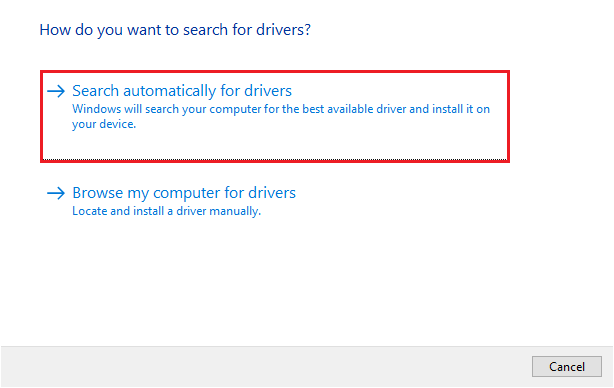
- 讓 Windows 下載並安裝適用於 Windows 10/11 的適當 HP 鍵盤驅動程序。
- 最後,完成上述步驟後重啟您的設備。
另請閱讀:適用於 Windows 的 HP 音頻驅動程序下載和更新

方法 3:更新操作系統以下載適用於 Windows 11/10 的最新 HP 筆記本電腦鍵盤驅動程序
更新操作系統是您下載 HP 鍵盤驅動程序(如果缺少)或更新它的另一種方法。 以下步驟說明瞭如何更新操作系統。
- 使用Windows+X快捷方式或右鍵單擊“開始”圖標進入“快速訪問”菜單。
- 從屏幕上的菜單中選擇“設置”選項。
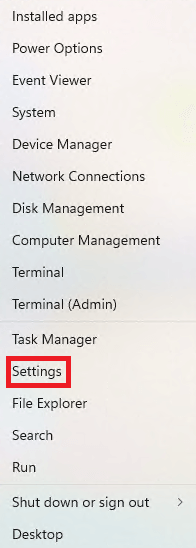
- 現在,從可用設置中選擇更新和安全。

- 檢查更新。
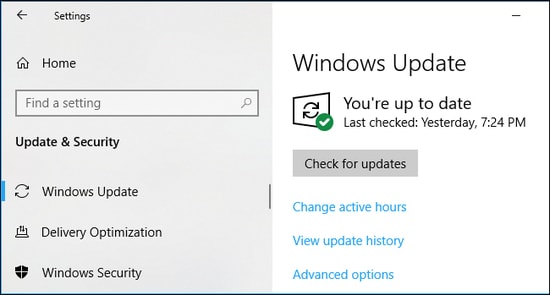
- 下載 Windows 建議的更新並將其安裝在您的設備上。
- 最後,讓您的計算機重新啟動以完成該過程。
另請閱讀:適用於 Windows 10 的 HP 筆記本電腦藍牙驅動程序下載和更新
方法 4:使用 Microsoft 更新目錄獲取適用於 Windows 10/11 的 HP 筆記本電腦鍵盤驅動程序
Microsoft 的更新目錄允許您下載和安裝幾乎所有驅動程序更新。 以下是從那裡下載 HP 鍵盤驅動程序更新的過程。
- 前往 Microsoft 的更新目錄。
- 搜索HP 鍵盤驅動程序。
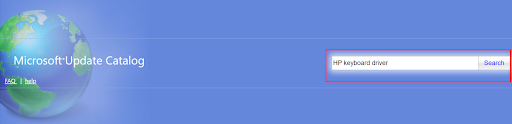
- 選擇下載按鈕以獲取驅動程序的安裝鏈接。

- 單擊屏幕上的鏈接以獲取 Windows 11/Windows 10 HP 筆記本電腦鍵盤驅動程序文件。
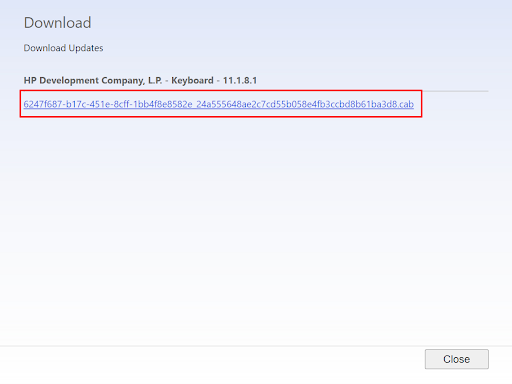
- 在上一步中下載的文件上單擊兩次。
- 現在,按照屏幕嚮導的說明在 Windows 11/10 上安裝所需的驅動程序。
另請閱讀:如何修復 HP 筆記本電腦無法開機
方法五:自動下載HP鍵盤驅動更新(推薦)
在 Windows 11 中下載、安裝和更新驅動程序的手動方法非常複雜、耗時,並且需要技術專業知識。 因此,我們不推薦它們。
我們推薦的是通過 Bit Driver Updater 等程序進行無障礙的自動驅動程序更新。
Bit Driver Updater 軟件只需點擊一下即可更新驅動程序,並提供許多其他優勢,例如驅動程序的備份和恢復、驅動程序下載速度加速、計劃掃描等。
以下是體驗這個令人難以置信的軟件的鏈接。
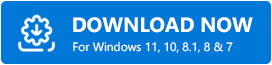
下載程序並完成安裝(只需一秒鐘)後,您可能需要等待幾秒鐘,直到軟件掃描您的設備。 掃描完成後,您可以查看結果並自動將所有驅動程序更新到最完美的版本。
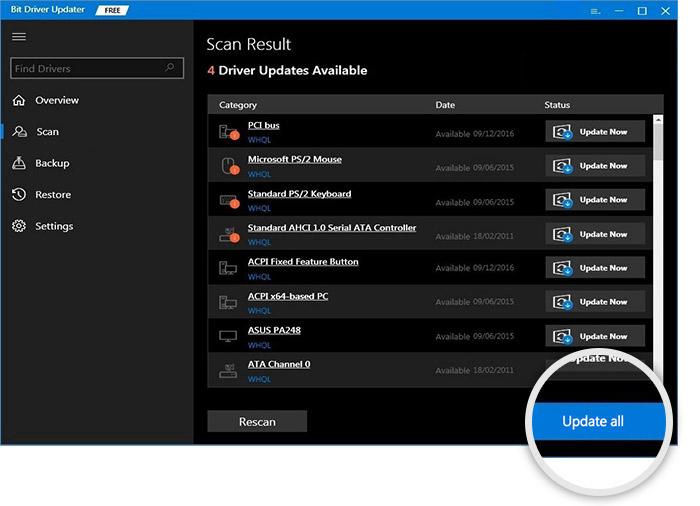
如果您只想更新 HP 鍵盤驅動程序,還可以使用立即更新功能。 但是,技術專家發現最好更新所有驅動程序以獲得計算機的最佳性能。
另請閱讀:下載、安裝和更新適用於 Windows 的 HP Wifi 驅動程序
HP 鍵盤驅動程序已下載並更新
本文提請您注意下載、安裝和更新 HP 鍵盤驅動程序的方法。 您可以使用對您來說最方便的方法。
但是,在我們看來,更新驅動程序最簡單的方法是通過 Bit Driver Updater。 如果您知道任何其他更好的方法、有任何疑問或想對本文提出一些建議,您可以給我們寫評論。
